Övning – skapa och distribuera en webbapp från en Docker-avbildning
Azure App Service tillhandahåller driftsmiljön för en Azure-baserad webbapp. Du kan konfigurera App Service för att hämta avbildningen för webbappen från en lagringsplats i Azure Container Registry.
I det här exempelscenariot har teamet överfört avbildningen för webbappen till Azure Container Registry och är nu redo att distribuera webbappen.
I den här enheten skapar du en ny webbapp med hjälp av Docker-avbildningen som lagrades i Azure Container Registry. Du använder App Service med en fördefinierad App Service plan för att vara värd för webbappen.
Aktivera Docker-åtkomst till Azure Container Registry
Du använder Docker för att logga in i registret och hämta den webbbild som du vill distribuera. Docker kräver ett användarnamn och lösenord för att utföra den här åtgärden. Med Container Registry kan du ange registernamnet som användarnamn och administratörsåtkomstnyckel som lösenord så att Docker kan logga in i containerregistret.
Logga in på Azure Portal och gå till Alla resurser. Fönstret Alla resurser visas.
Välj det containerregister som du skapade tidigare för att gå till dess översiktssida.
I det vänstra menyfönstret går du till Inställningar och väljer Åtkomstnycklar. Fönstret Åtkomstnycklar visas för containerregistret.
Markera rutan Administratörsanvändare . Den här ändringen sparas automatiskt.
Du är nu redo att skapa webbappen.
Skapa en webbapp
Gå tillbaka till startsidan för Azure Portal och under Azure-tjänster väljer du Skapa en resurs. Fönstret Skapa en resurs visas.
I det vänstra menyfönstret väljer du Webb och under Populära Azure-tjänster väljer du Webbapp.
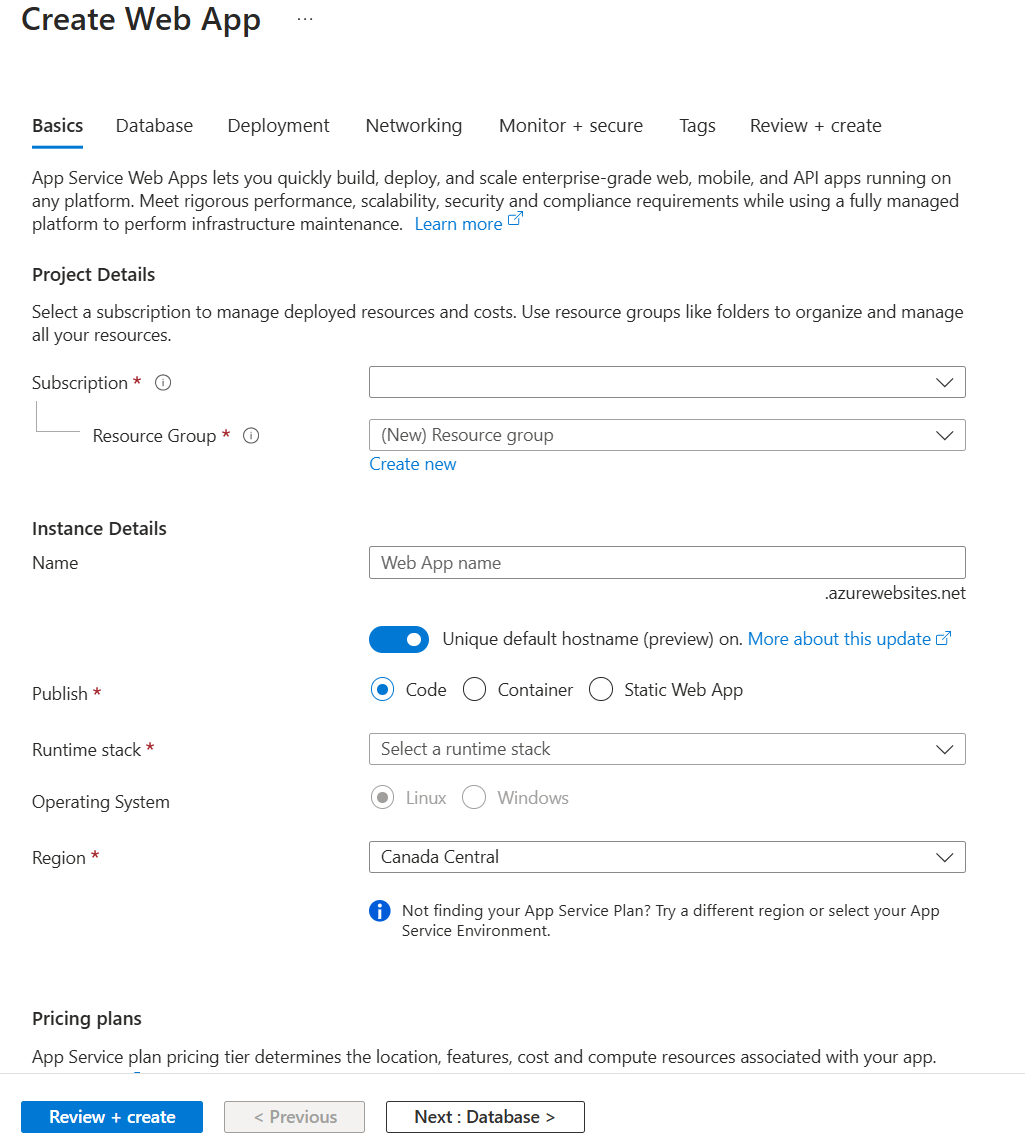
Fönstret Skapa webbapp visas.
På fliken Grundläggande anger du följande värden för varje inställning.
Inställning Värde Projektinformation Prenumeration Välj din azure-standardprenumeration där du får skapa och hantera resurser. Resursgrupp I listrutan väljer du den befintliga resursgruppen learn-deploy-container-acr-rg. Instansinformation Name Ange ett unikt namn och anteckna det för senare. Publicera Container Operativsystem Linux Region Välj samma plats som är nära dig från föregående övning. Prisavtal Linux-plan Använd standardvärdet. Prisplan Använd standardvärdet. Zonredundans Zonredundans Använd standardvärdet. Välj fliken Container överst på skärmen.
På fliken Container anger du följande värden för varje inställning.
Inställning Värde Sidovagnsstöd (förhandsversion) Acceptera standard Bildkälla Azure Container Registry Alternativ Enskild container Alternativ för Azure-containerregister Register Välj ditt register. Bild webimageTagg latestStartkommando Lämna den här inställningen tom. Välj Granska och skapa och välj sedan Skapa. Vänta tills webbappen har distribuerats innan du fortsätter.
Testa webbappen
När distributionen har slutförts väljer du Gå till resurs för att se webbappen som du skapade. Fönstret Apptjänst visas för webbappen.
Välj URL:en i fältet Standarddomän för att öppna webbplatsen på en ny webbläsarflik.
Efter den kalla startfördröjningen medan appens Docker-avbildning läses in och startas visas en sida som liknar följande bild:
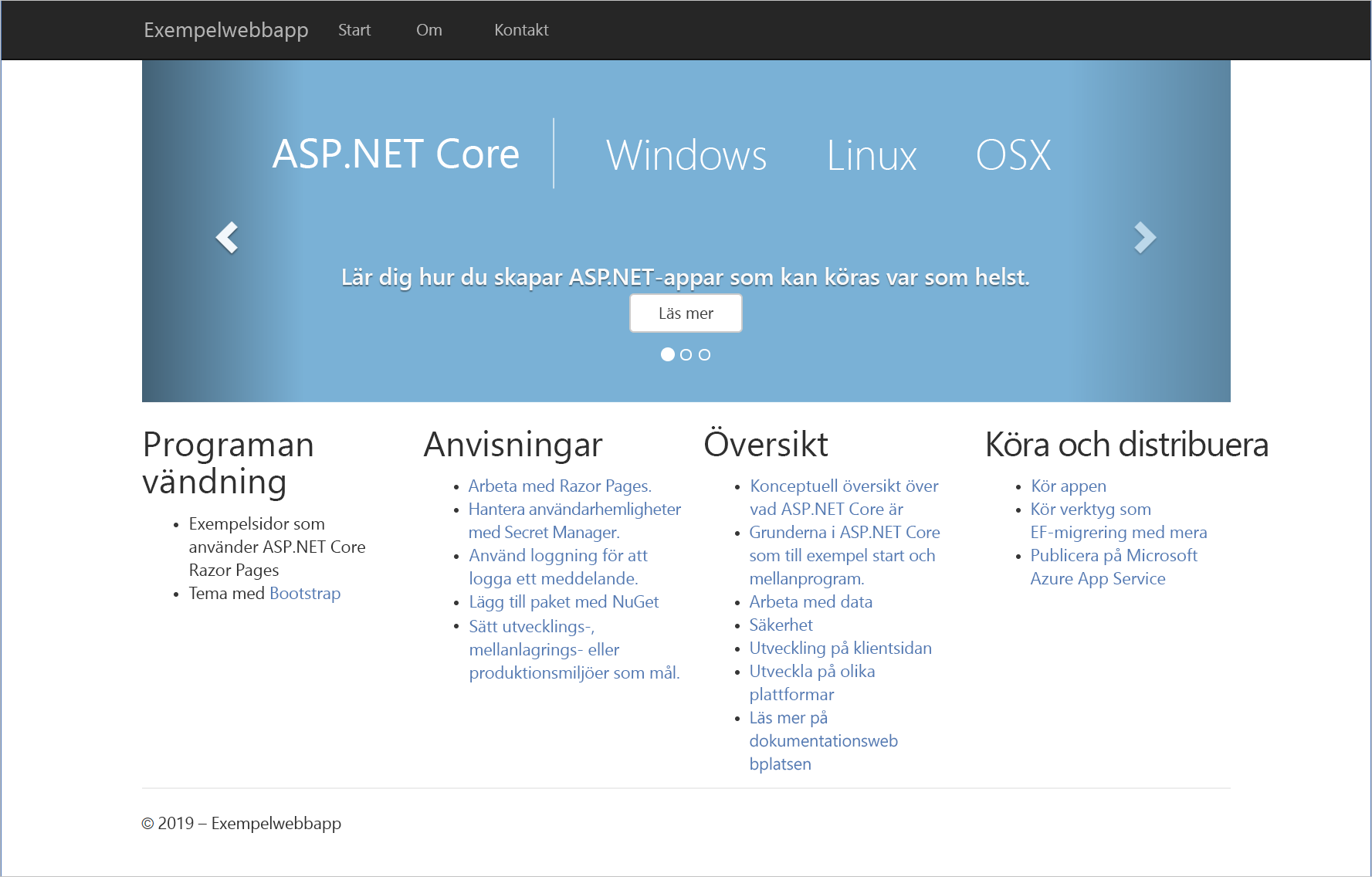
Efter den kalla startfördröjningen medan appens Docker-avbildning läses in och startas visas en sida som liknar följande bild:
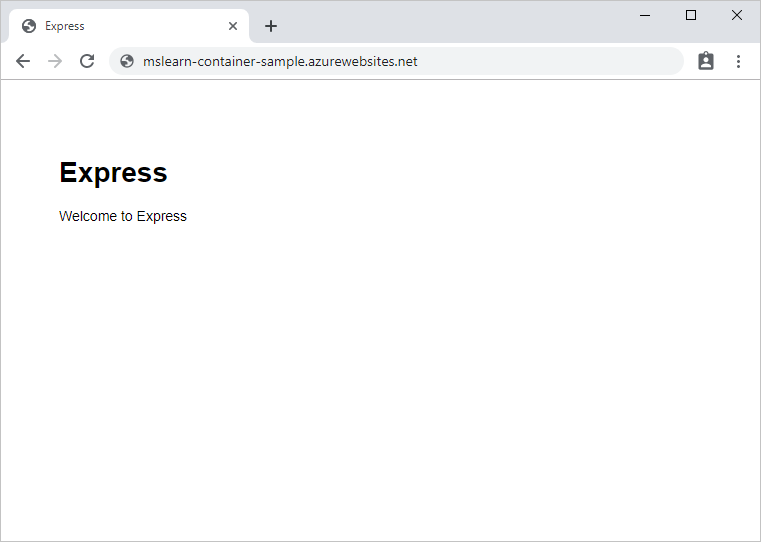
App Service är nu värd för appen från din Docker-avbildning.